- Автор Jason Gerald [email protected].
- Public 2024-01-19 22:13.
- Соңғы өзгертілген 2025-01-23 12:24.
Google Chrome - танымал интернет -шолғыш. Бұл браузер веб -беттен белгілі бір сөзді немесе сөз тіркесін іздеуге болатын Find функциясын ұсынады. Бұл опцияны бірнеше қарапайым қадаммен қосуға болады.
Қадам
2 -ші әдіс: Тышқанды қолдану
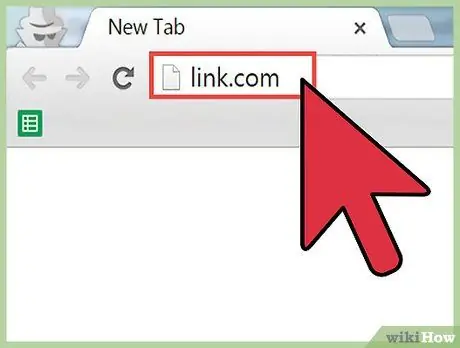
Қадам 1. Chrome мекенжай жолағына URL мекенжайын енгізу арқылы іздеу керек мәтіні бар веб -бетке кіріңіз
URL мекенжайын енгізгеннен кейін Enter пернесін басып, жүктеудің аяқталуын күтіңіз.
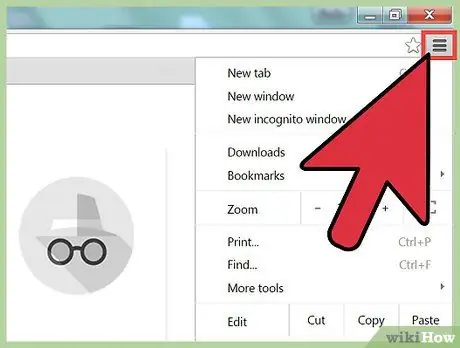
Қадам 2. Браузердің жоғарғы оң жақ бұрышында үш көлденең сызығы бар белгішені нұқыңыз
Егер сіз компьютерде болсаңыз, ол әдетте X түймесінің астында болады, ол шолғышты жабады. Белгішенің үстіне апарғаннан кейін сіз Google Chrome теңшеу және басқару сипаттамасын көресіз.
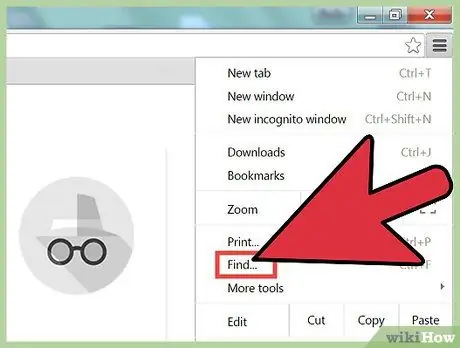
Қадам 3. Табу опциясын тауып, басыңыз
Опцияны басқаннан кейін мәзір жоғалады және мекенжай жолағының астында шағын мәтіндік терезе пайда болады. Мәтін жолағында сіз іздеу жолағын, жоғары және төмен көрсеткілерді және «X» белгісін табасыз.
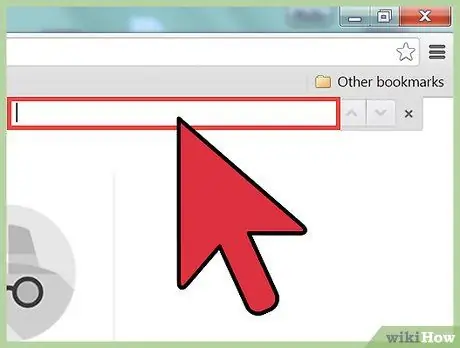
Қадам 4. Белсенді бетте іздегіңіз келетін сөзді немесе сөз тіркесін енгізіңіз
Егер сіз бұрын Табу мүмкіндігін пайдаланбаған болсаңыз, экранда пайда болатын мәтіндік жол бос болады. Немесе, егер сіз бұл мүмкіндікті бұрын қолданған болсаңыз, мәтін жолағындағы сөзді немесе сөз тіркесін алып тастау қажет болуы мүмкін.
Теруді аяқтағаннан кейін Enter пернесін басуға болады. Алайда, егер Enter пернесін баспасаңыз да, іздеу функциясы жұмыс істейді. Кілт сөзді енгізгеннен кейін Chrome беттен сол сөзді іздей бастайды
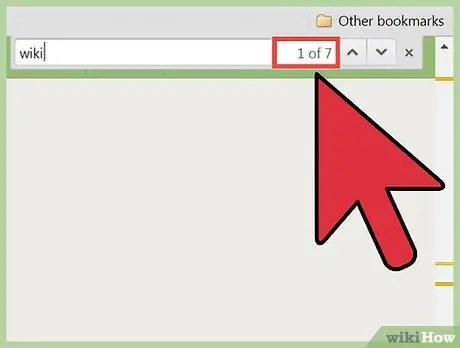
Қадам 5. Беттен қанша сөз іздейтініңізді біліңіз
Сіз кілт сөзді енгізгеннен кейін, Chrome белсенді веб -беттегі сәйкес келетін әр сөзді белгілейді. Сәйкес келетін сөздер саны іздеу жолағының оң жағында пайда болады, мысалы 20 -дан 1.
- Әр іздеу нәтижесін айналдыру үшін жоғары және төмен көрсеткілерді басуға болады.
- Көрсеткіні басқанда, ағымдағы іздеу нәтижесі сары емес, қызғылт сары түспен белгіленеді.
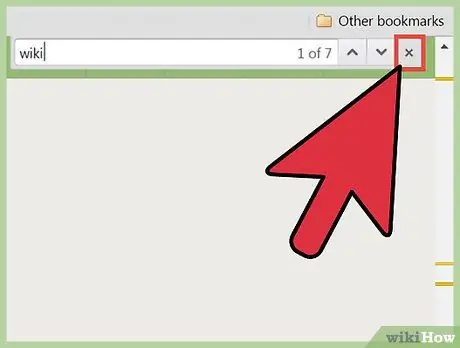
Қадам 6. Табу функциясын қолдануды аяқтағаннан кейін «X» немесе Esc пернесін басу арқылы терезені жабыңыз
Іздеу нәтижелеріндегі белгі Find функциясы жабылғаннан кейін жоғалады.
2 -ші әдіс 2: Пернетақтаны пайдалану
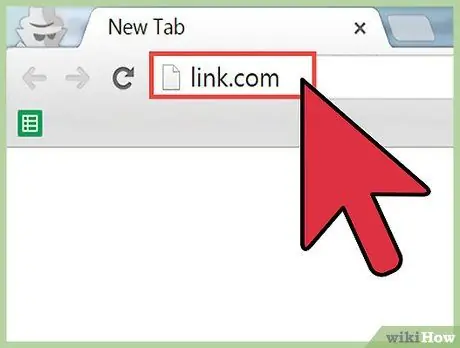
Қадам 1. Chrome мекенжай жолағына URL мекенжайын енгізу арқылы іздеу керек мәтіні бар веб -бетке кіріңіз
URL мекенжайын енгізгеннен кейін Enter пернесін басып, жүктеуді аяқтауды күтіңіз.
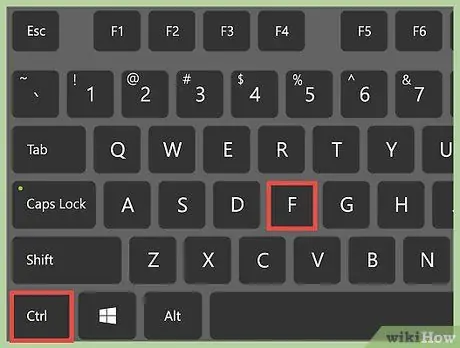
Қадам 2. Табу мүмкіндігін іске қосу үшін пернетақтадағы пернелерді пайдаланыңыз
Басу керек пернелер комбинациясы Windows немесе Mac қолданатындығыңызға байланысты өзгереді.
- Егер сіз ДК қолдансаңыз, Ctrl+F пернелер тіркесімін басыңыз.
- Егер сіз Mac қолдансаңыз, Command+F пернелер тіркесімін басыңыз
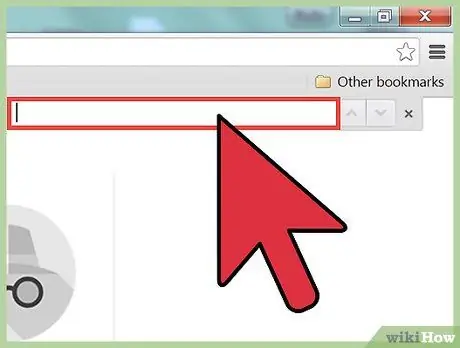
Қадам 3. Беттің жоғарғы оң жақ бұрышындағы іздеу жолағын табыңыз
Бұл іздеу жолағы шарлау жолағының астында пайда болады және веб көрінісін сәл жабады.
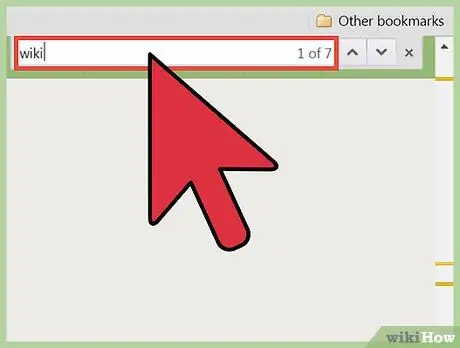
Қадам 4. Белсенді бетте іздегіңіз келетін сөзді немесе сөз тіркесін енгізіңіз
Егер сіз бұрын Табу мүмкіндігін пайдаланбаған болсаңыз, экранда пайда болатын мәтіндік жол бос болады. Немесе, егер сіз бұл мүмкіндікті бұрын қолданған болсаңыз, мәтін жолағындағы сөзді немесе сөз тіркесін алып тастау қажет болуы мүмкін.
Теруді аяқтағаннан кейін Enter пернесін басуға болады. Алайда, егер Enter пернесін баспасаңыз да, іздеу функциясы жұмыс істейді. Кілт сөзді енгізгеннен кейін Chrome беттен сол сөзді іздей бастайды
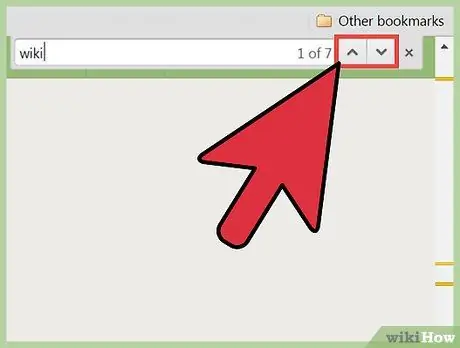
Қадам 5. Беттен қанша сөз іздейтініңізді біліңіз
Сіз кілт сөзді енгізгеннен кейін, Chrome белсенді веб -беттегі сәйкес келетін әр сөзді белгілейді. Сәйкес келетін сөздер саны іздеу жолағының оң жағында пайда болады, мысалы 20 -дан 1.
- Әр іздеу нәтижесін айналдыру үшін жоғары және төмен көрсеткілерді басуға болады.
- Көрсеткіні басқанда, қазіргі уақытта іздеу нәтижесі сары емес, қызғылт сары түспен белгіленеді.
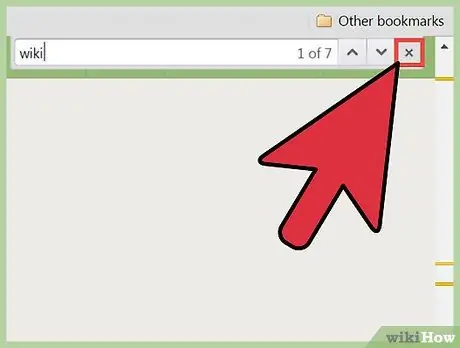
Қадам 6. Табу функциясын қолдануды аяқтағаннан кейін «X» немесе Esc пернесін басу арқылы терезені жабыңыз
Іздеу нәтижелеріндегі белгі Find функциясы жабылғаннан кейін жоғалады.






